SellFlux - Integrando com a plataforma Eduzz - Nova versão
Exploraremos uma integração personalizada via webhook entre o SellFlux e a Eduzz. Por meio dessa integração, estabelece-se uma conexão ágil e altamente eficiente entre ambas as plataformas, abrindo possibilidades para melhorias em procedimentos por meio da automatização.
Exploraremos uma integração personalizada via webhook entre o SellFlux e a Eduzz. Por meio dessa integração, estabelece-se uma conexão ágil e altamente eficiente entre ambas as plataformas, abrindo possibilidades para melhorias em procedimentos por meio da automatização.
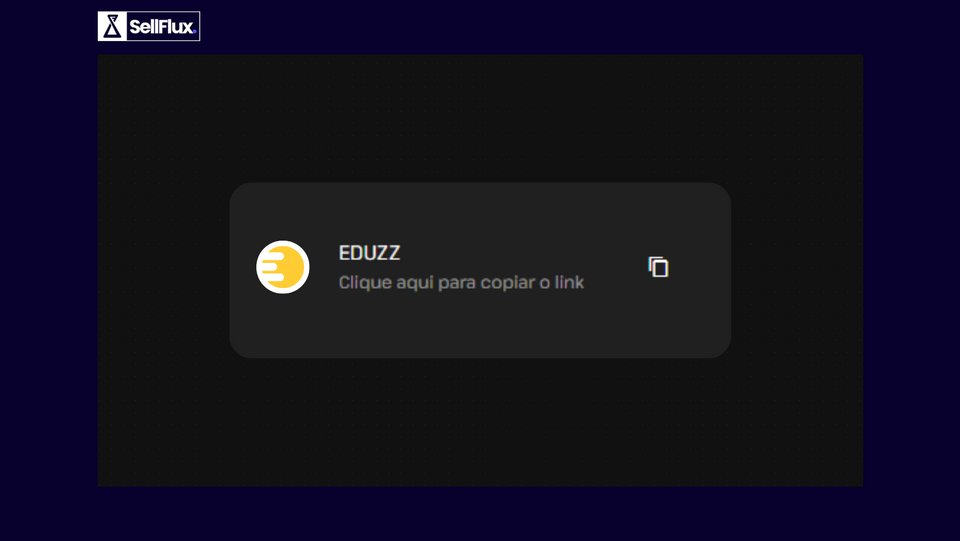
- No menu principal, clique no ícone de menu no canto superior esquerdo e, em seguida, selecione "DevHub":
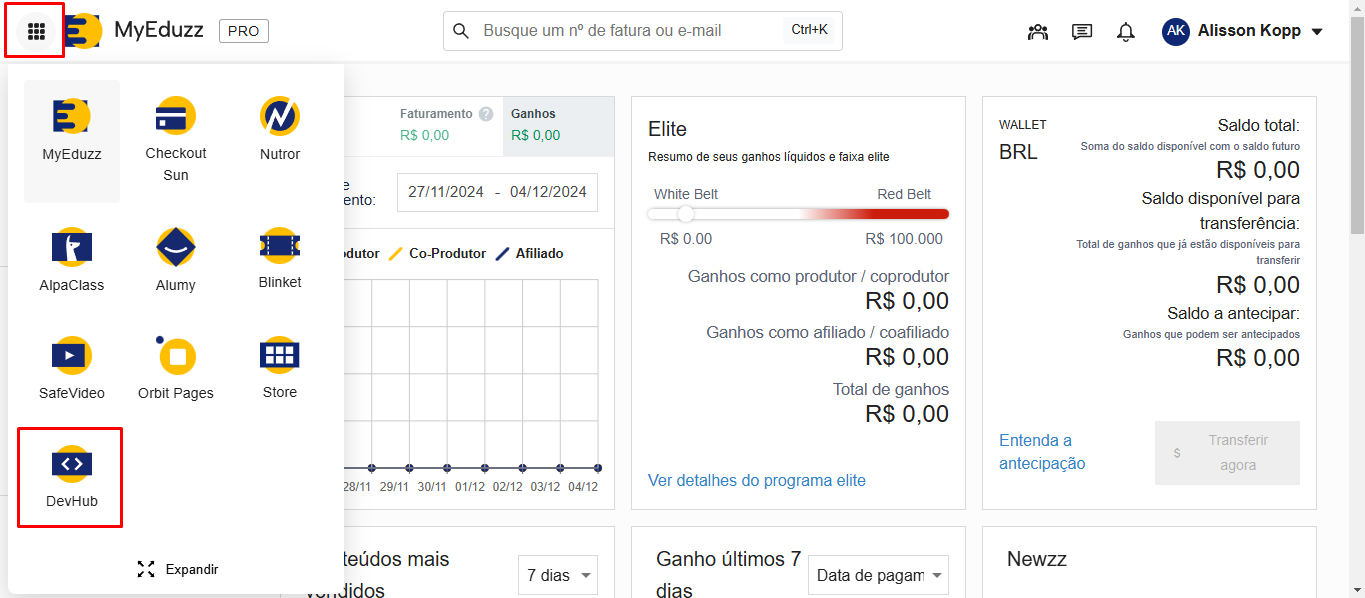
- Após realizar essa ação, você será redirecionado para o Developer Hub. Agora, no menu Webhook clique em "Configurações":
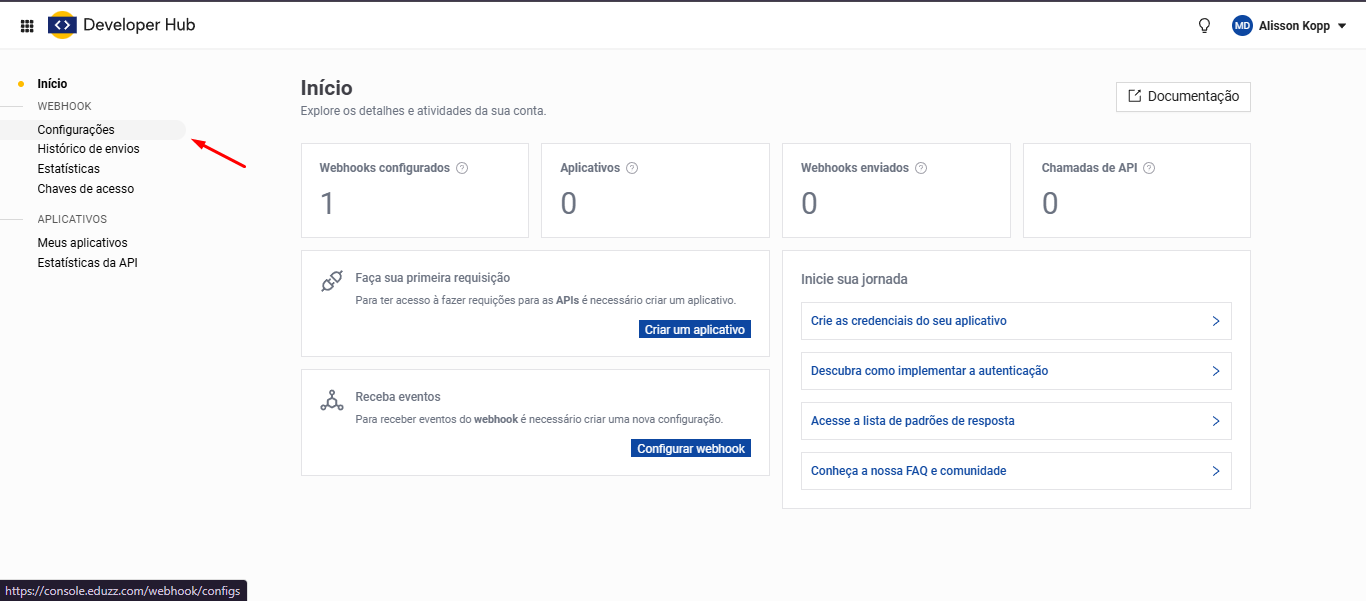
- Em seguida, clique em "Nova Configuração":
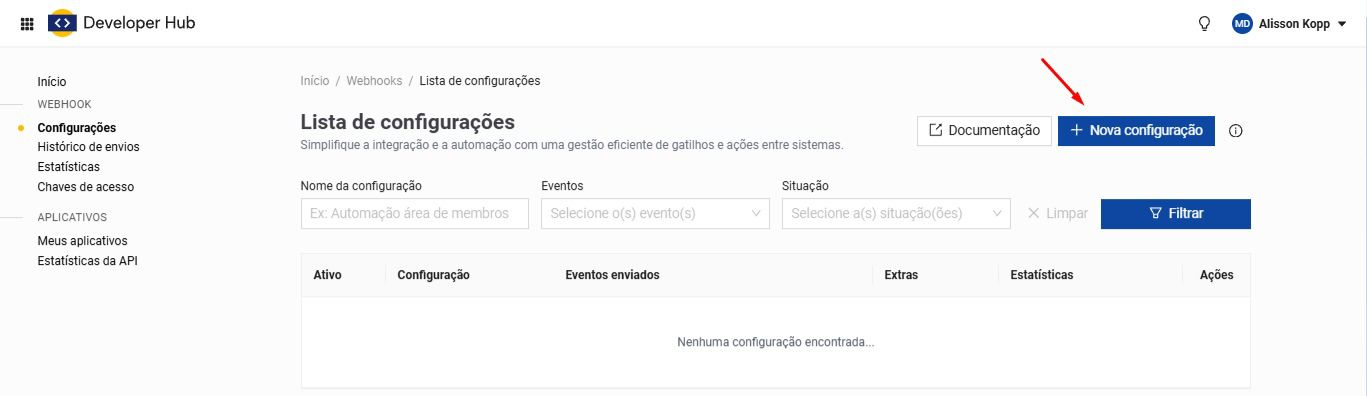
Após isso, você deverá preencher os campos solicitados da seguinte forma:
- Nome: Insira o nome desejado para a integração.
- Secret: Deixe a opção padrão.
- URL: Insira a URL gerada na integração com o SellFlux.
Em seguida, retornando à Eduzz, marque a opção Backup de Eventos. Isso garantirá que, caso ocorra algum problema na integração, a Eduzz reenviará o evento automaticamente.
No campo Máximo de eventos enviados em paralelo para a URL, defina o número como 20.
Por fim, no campo "Eventos", marque todas as opções do Checkout Sun e todas as opções do MyEduzz.
Seu layout da página ficará semelhante a este:
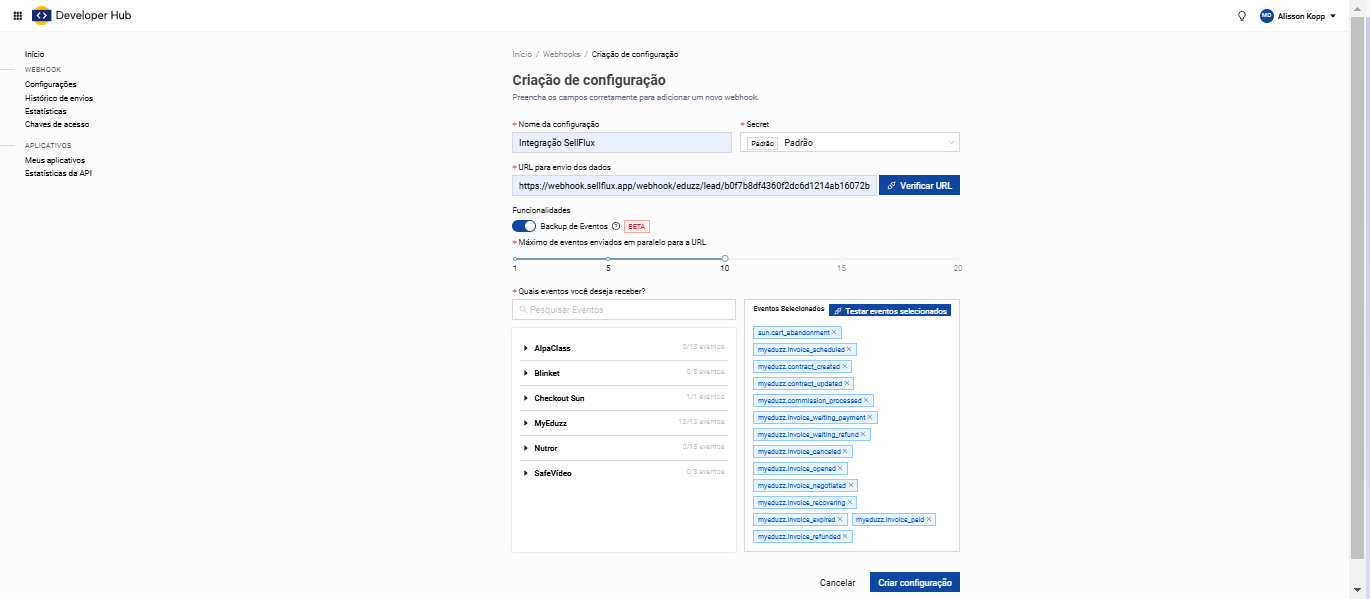
Após concluir as configurações, clique no botão "Criar Configuração" para salvar o seu webhook.
Em seguida, você será redirecionado para outra página, onde será necessário ativar a integração.
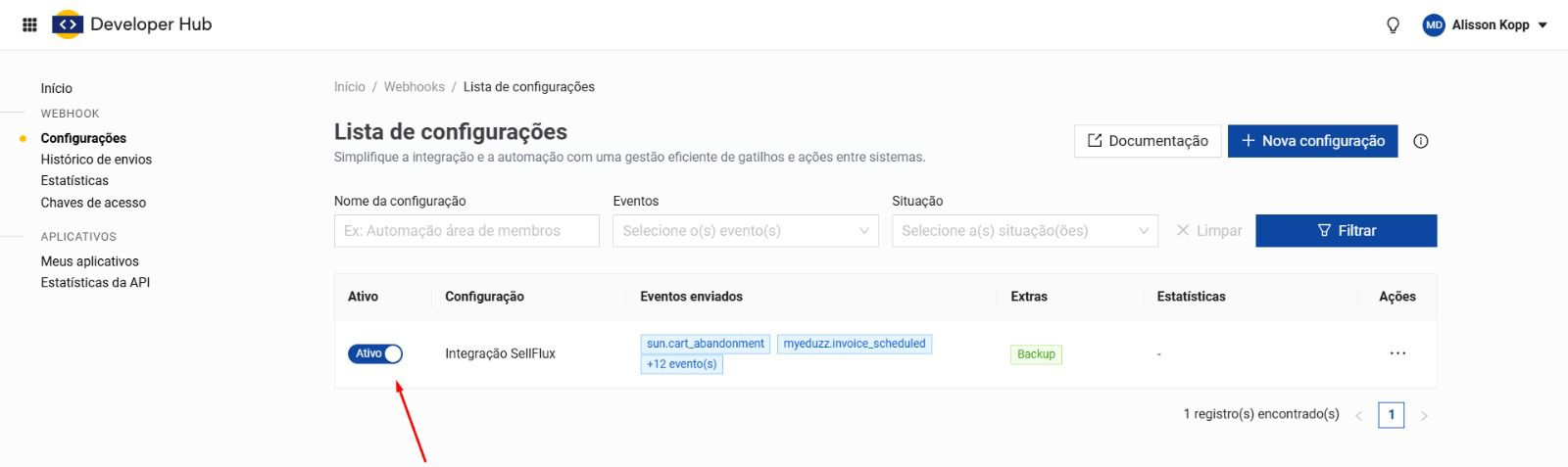
Ao clicar, aguarde a verificação do envio dos eventos. Quando o processo for concluído, sua integração estará ativa e funcionando corretamente.
URL: Para obter a URL, acesse a plataforma SellFlux. No menu lateral, clique em "Integrações" e, em seguida, selecione "Webhooks".
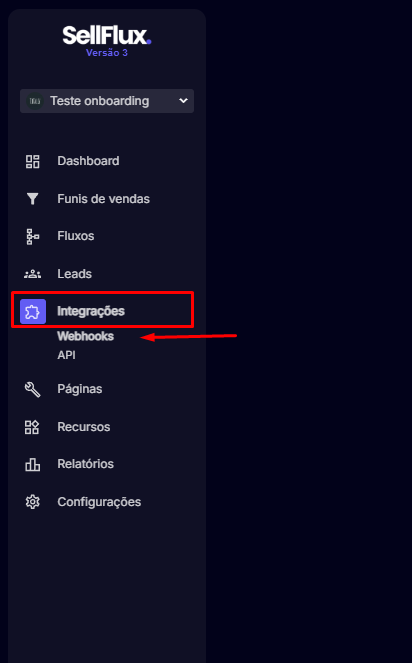
Se ainda não tiver uma integração, crie uma nova. Em seguida, clique em "Novo Webhook".
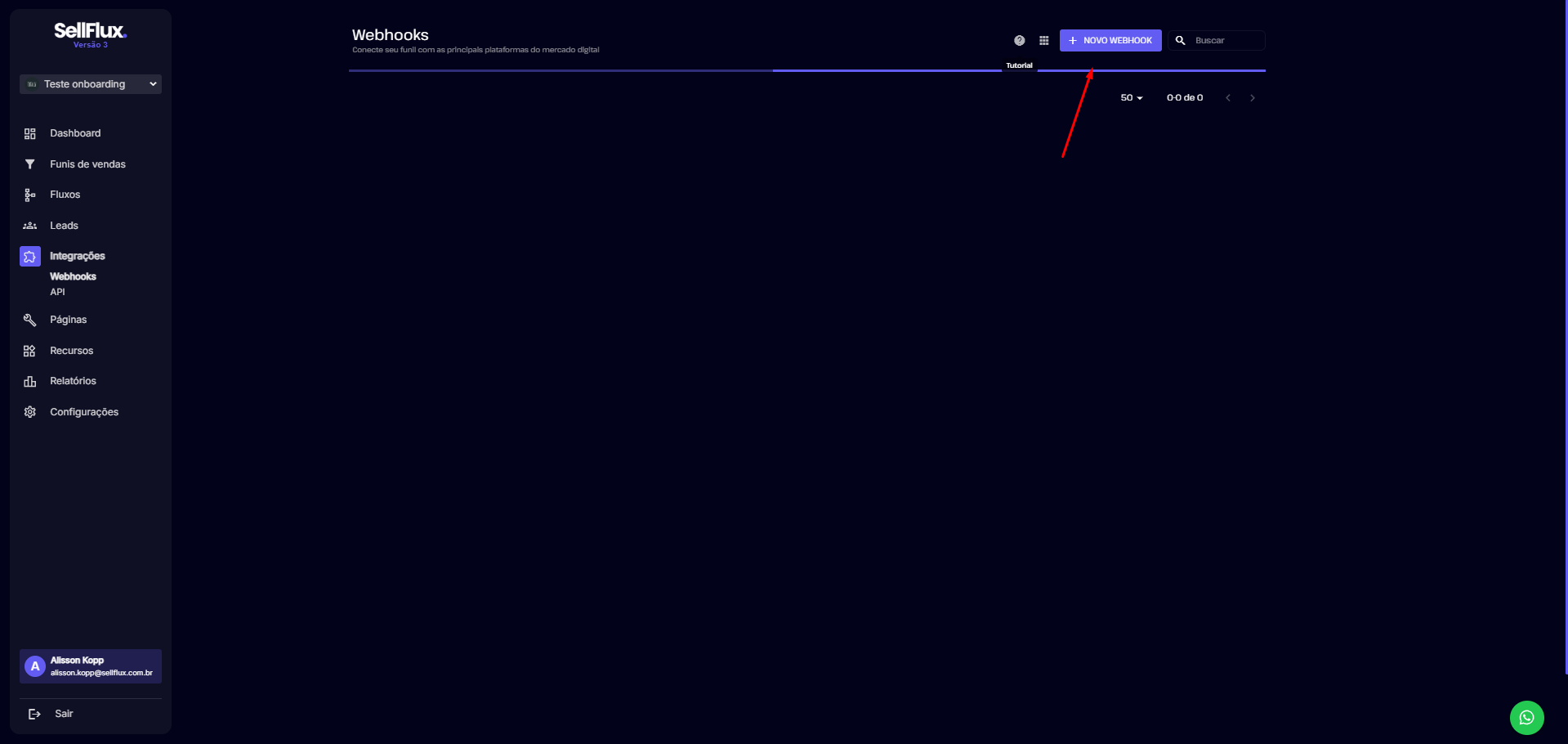
Selecione a integração "Eduzz" e clique em "Copiar".
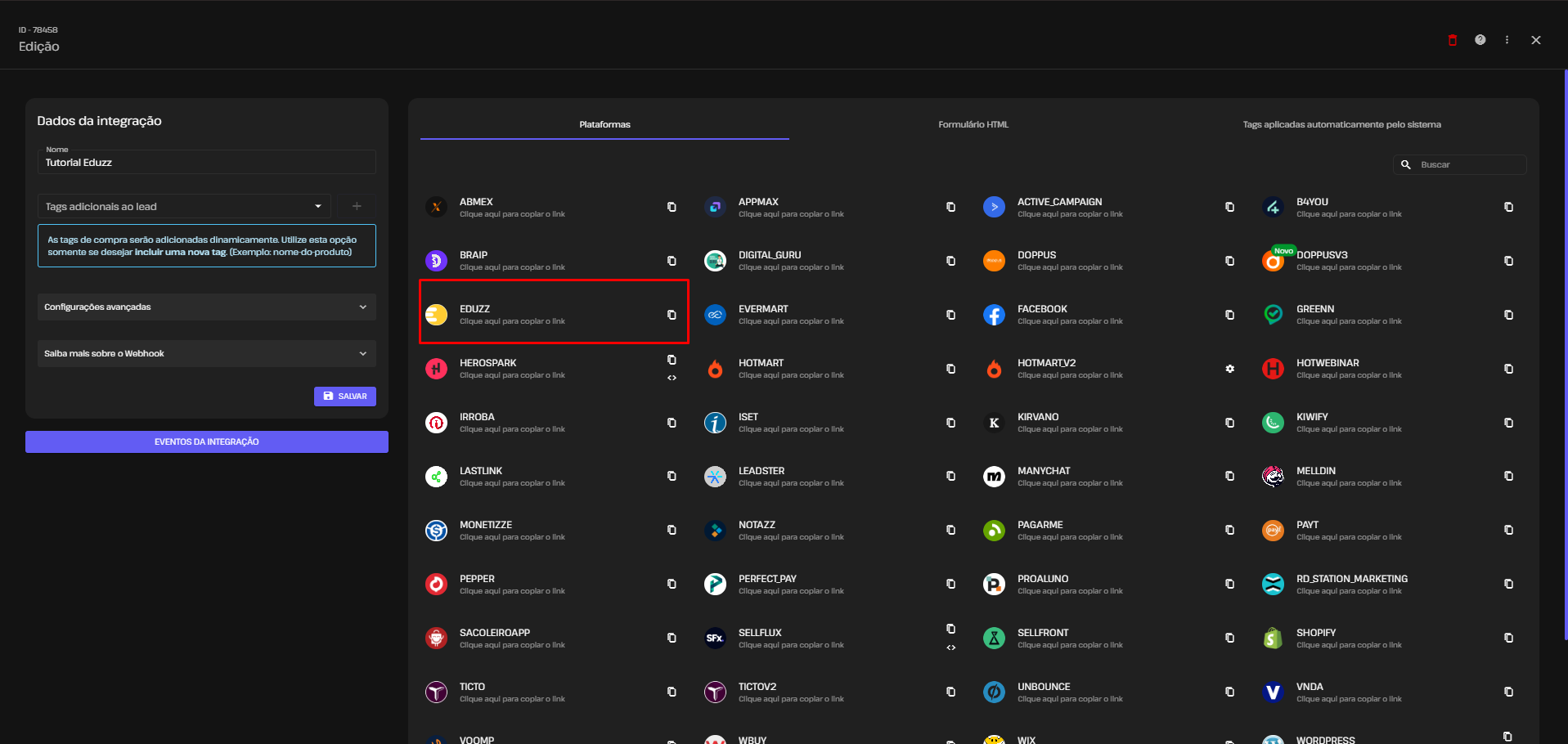
Após concluir, clique no botão "Salvar" e seu Webhook estará salvo e ativado.
Quais configurações posso realizar no meu Webhook?
Na tela inicial, na aba "Webhooks", você verá todos os Webhooks que cadastrou. A partir daí, você pode ativar ou desativar o Webhook clicando no botão de ativação.
Ao clicar nos três pontinhos ao lado de um Webhook, você terá as seguintes opções:
- Enviar teste
- Editar
- Remover o Webhook selecionado.
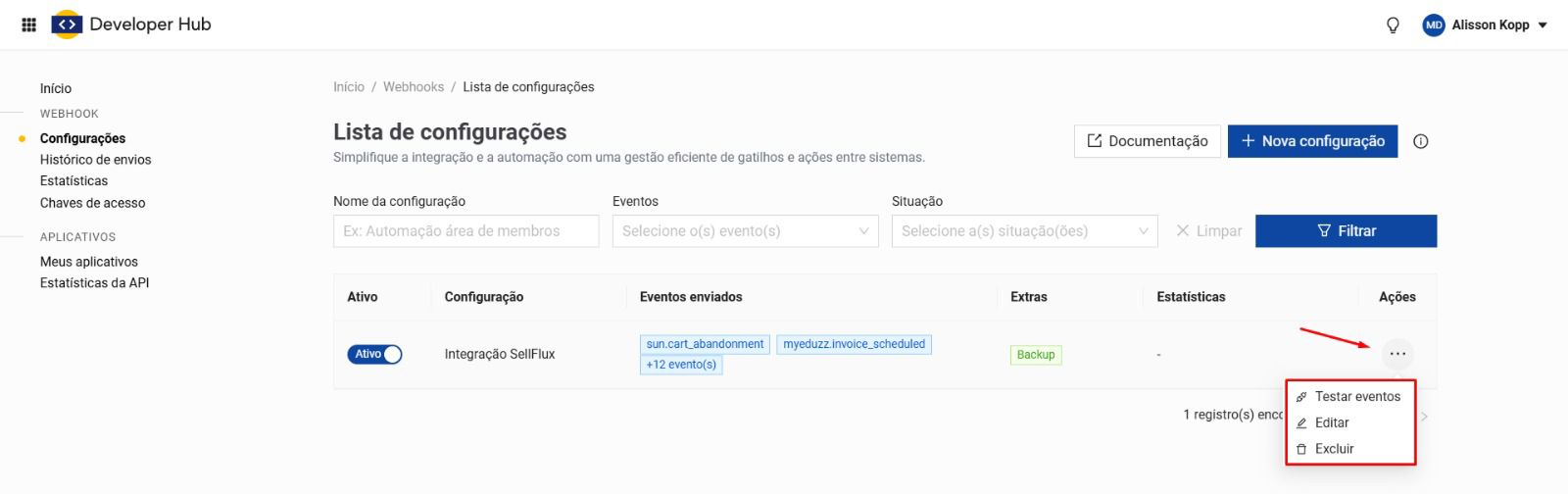
Na aba "Histórico", ao testar os eventos, serão exibidos todos os disparos feitos pelo Webhook. O "Retorno HTTP" da URL cadastrada será mostrado e, caso o retorno não seja bem-sucedido, o botão "Tentar Novamente" ficará habilitado, permitindo uma nova tentativa de disparo.
🔴 OBS: As tags padrão adicionadas automaticamente pelo sistema no seu lead, são:
abandonou-carrinho
compra-realizada
estornou
disputando
cancelado
atrasado
aguardando-pagamento
assinatura-em-dia
assinatura-aguardando-pagamento
assinatura-suspensa
assinatura-cancelada
assinatura-atrasada
Curtiu este conteúdo? Deixe seu Feedback!
Quer impulsionar sua estratégia de marketing digital?
Explore as práticas recomendadas e revolucione sua abordagem de vendas. Com o SellFlux, transforme como você realiza vendas, aumentando sua receita e otimizando os resultados.


